Приставката Smart TV за телевизор е едно от онези устройства, за които е много желателно периодично да актуализирате фърмуера. Най-популярен днес е китайският Xiaomi Mi Boх с различни модификации - S, 3, 3C, 4, Pro. За щастие производителят редовно пуска нови версии на софтуера за Android. Така че, по време на това писане, най-подходящата статия е Android TV 8.0. Нека поговорим как да препрограмирате този префикс с официална руска версия или файлове от w3bsit3-dns.com чрез фабричното меню.
Официален руски фърмуер Android Smart TV за Xiaomi Mi Box
Ще става дума за международната, или както се нарича още „европейската“ версия на Xiaomi Mi Box. Вече има руски на борда, което означава, че след мигане ще бъде достатъчно, за да изберете вашия регион, за да се върнете към четливия интерфейс.
За официалната актуализация на софтуера няма нужда да изтегляте файлове от сървърите на Xiaomi. Фърмуерът се инсталира директно от системното меню на Android TV. Всичко, от което се нуждаете, е да свържете приставката към интернет чрез WiFi.
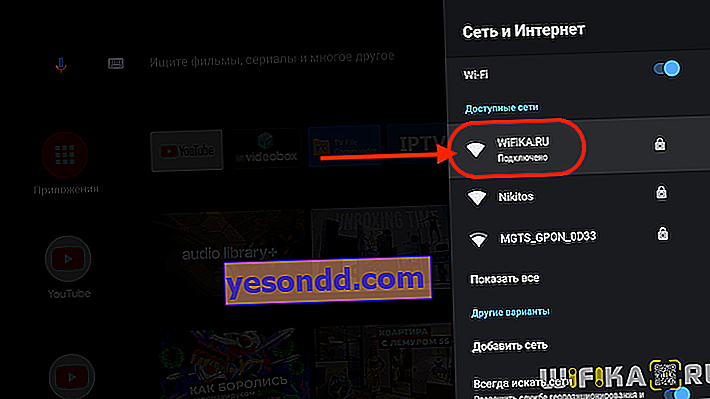
Отидете в менюто "Настройки"
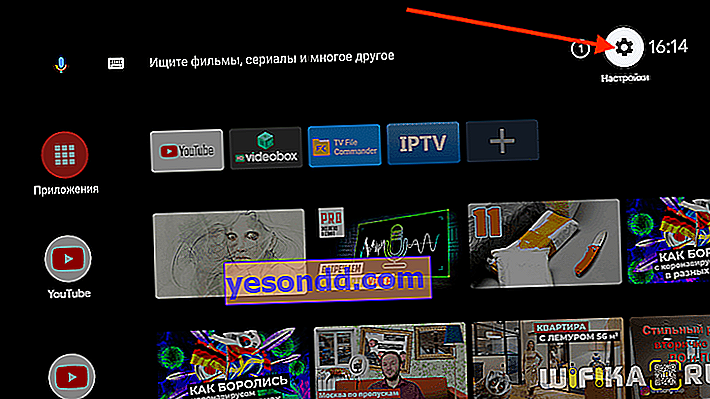
Отворете раздела „Всичко за устройството“
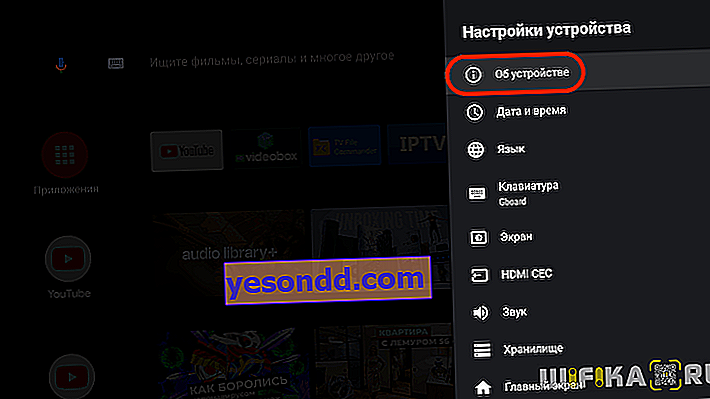
И след това изберете "Актуализация на системата"
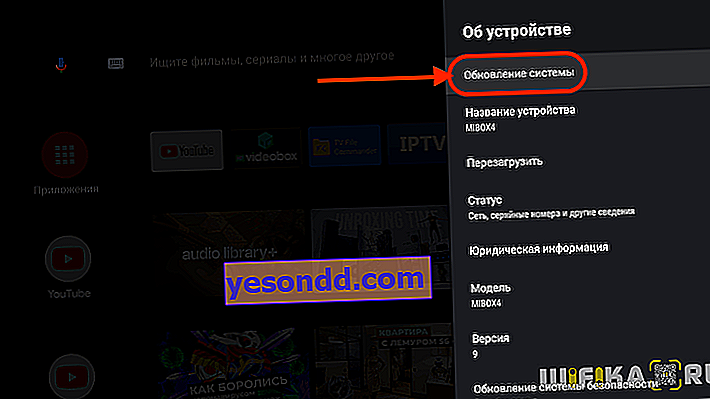
И кликнете върху бутона „Проверка за актуализации“. Приставката ще изпрати заявка до собствения сървър за откриване на нов софтуер.

Ако има нов фърмуер за Xiaomi Mi Box, на екрана ще се покаже надпис „Android System Update“ и списък на всички направени промени. Щракнете върху бутона "Изтегляне"
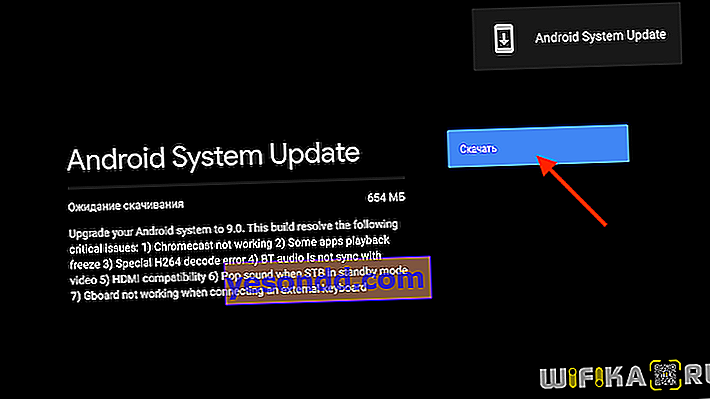
Изтеглянето на файла на фърмуера ще започне. По всяко време процесът може да бъде спрян без последствия.
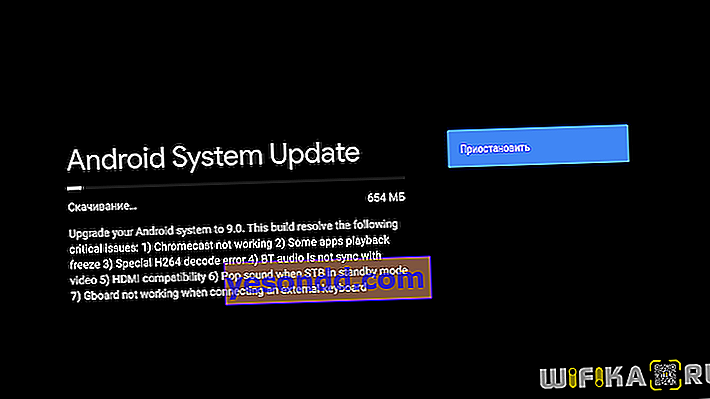
Инсталирането на софтуера ще започне едва след като щракнете върху бутона за рестартиране.
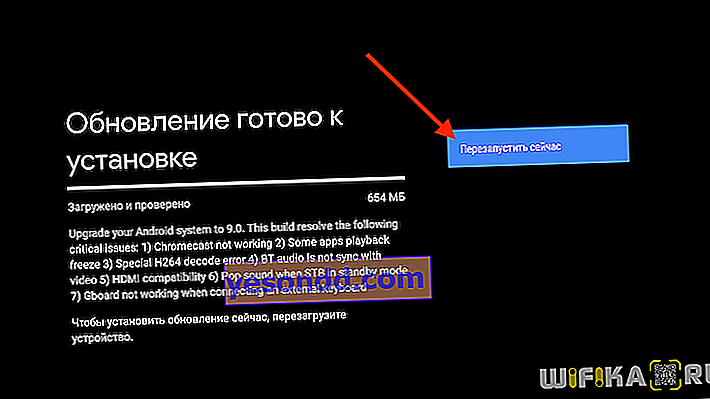
След това системата ще бъде актуализирана и трябва само да изберете географското местоположение "Русия", за да активирате руския език на фърмуера като основен за Xiaomi Mi Box.
Фърмуер за телевизионна кутия Xiaomi Mi Box на Android с руски език чрез менюто Factory System Upgrade
Възможността за мигане на Android Smart TV кутия Xiaomi Mi Box на руски с новата версия на операционната система с помощта на файлове също не е отменена. Ако вашият модел вече не може да се актуализира от менюто с настройки, можете да направите това, като инсталирате файлове от USB флаш устройство директно от сервизния режим на Recovery Factory.
Първо трябва да намерите и изтеглите текущата версия на фърмуера за вашия модел на външно устройство. Тук няма да давам никакви връзки, тъй като всеки Xiaomi Mi Box - S, 3, 4, 3C - ще има свой собствен сбор. Можете да намерите най-новия фърмуер на същия форум w3bsit3-dns.com.
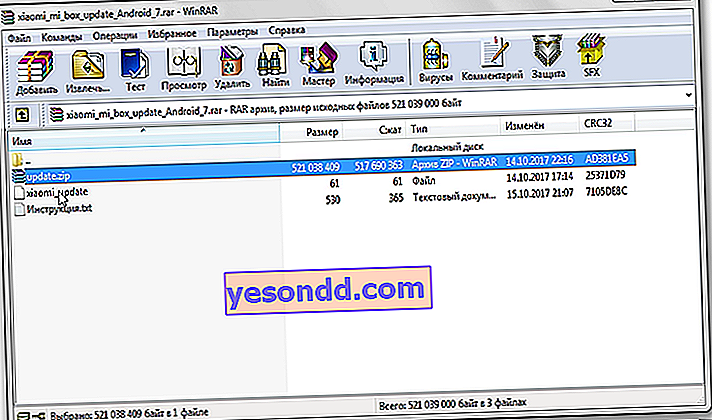
Тези файлове трябва да бъдат изтеглени и разопаковани от архива на USB флаш устройство, което след това ще може да бъде свързано към USB порта на телевизионната приставка. Внимание, файловата система на картата трябва да бъде форматирана като "FAT32"
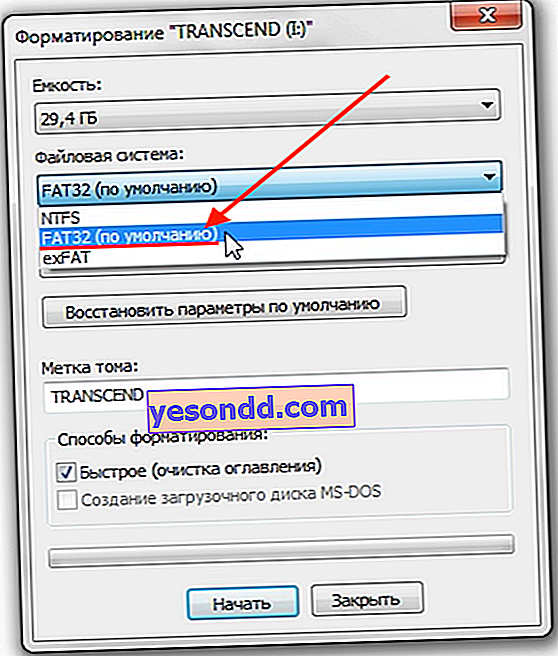
След това изваждаме захранващия кабел на приставката от контакта и едновременно задържаме бутоните „ОК“ и „Назад“ на конзолата на приставката, за да влезем в менюто за възстановяване. Ние ги държим натиснати и в същото време включваме щепсела обратно в контакта. Ще се отвори сервизното меню на системата Android.
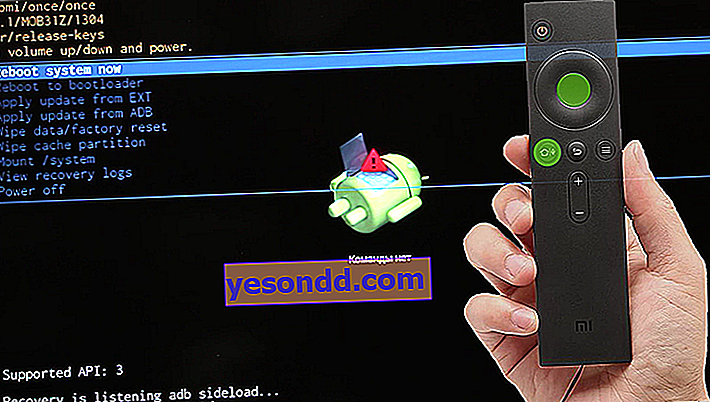
След това използвайте стрелките на дистанционното, за да преместите селекцията до елемента „Изтриване на данни / Фабрично нулиране“, за да нулирате настройките на Xiaomi Mi Box.

И ние потвърждаваме избора - "Да"
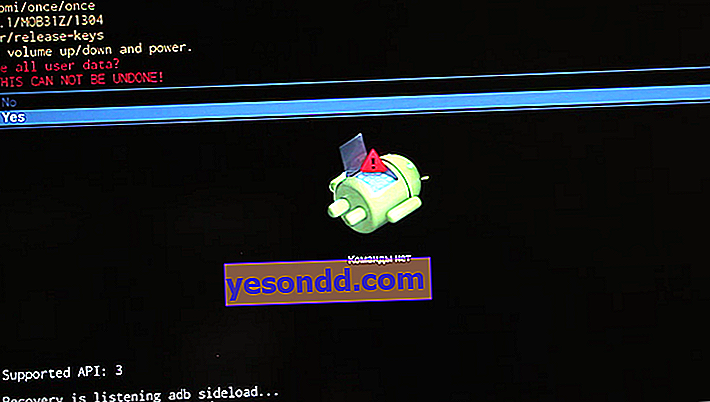
След това изключете устройството от елемента "Power Off"
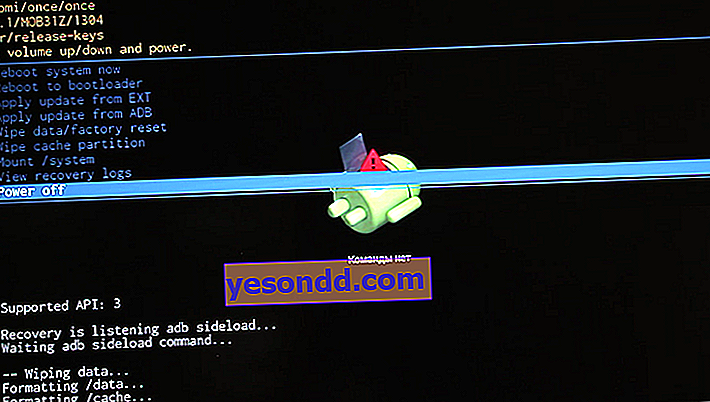
И изваждаме отново щепсела на захранващия адаптер от контакта. След това свързваме Mi Mi с външно устройство с предварително изтеглените файлове на фърмуера.

Сега трябва да се възстановите отново. Затова трябва отново да задържите два бутона на дистанционното управление и в същото време да свържете приставката към захранването. След като стартира, фърмуерът на Xiaomi Mi Box ще стартира автоматично.
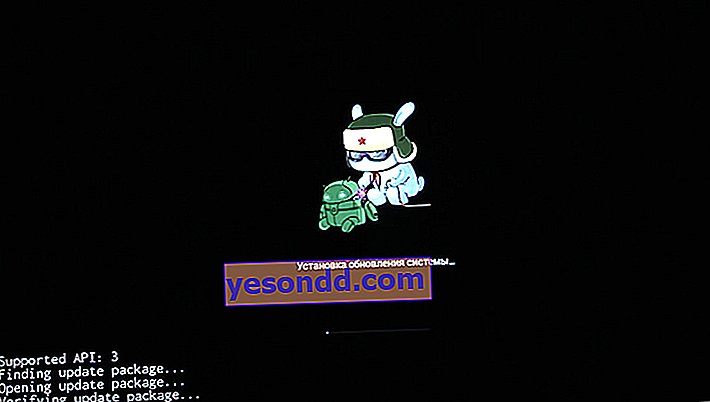
След рестартиране отново настроихме Android TV.
